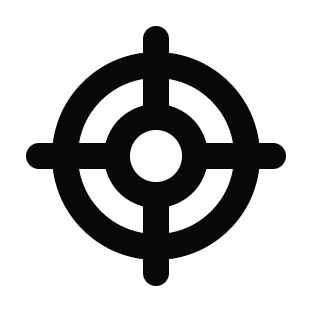Подробное руководство по созданию ИИ-ассистента на базе WordPress и GPT-4
Шаг 1: Определение целей и задач ассистента
Определите задачи ассистента: поддержка клиентов, ответы на часто задаваемые вопросы, генерация контента и т.д.
Определите страницы сайта, где будет располагаться ассистент: главная страница, страницы товаров, блог и т.д.
Определите методы взаимодействия: текстовый чат, голосовые команды (если необходимо).
Шаг 2: Выбор и установка необходимых плагинов
Для интеграции с GPT-4 и Telegram вам понадобятся следующие плагины:
WP Chatbot by MobileMonkey: Плагин для создания чатботов с поддержкой различных платформ, включая интеграцию с GPT-4.
WP Telegram (Auto Post and Notifications): Плагин для интеграции сайта WordPress с Telegram.
Установка плагинов:
Перейдите в административную панель WordPress.
Выберите "Плагины" -> "Добавить новый".
Введите название плагина в строке поиска (например, "WP Chatbot by MobileMonkey").
Найдите нужный плагин и нажмите "Установить".
Активируйте плагин.
Повторите шаги 3-5 для плагина "WP Telegram (Auto Post and Notifications)".
Шаг 3: Настройка WordPress
Перейдите в раздел "Настройки" -> "WP Chatbot".
Подключите плагин к вашему аккаунту OpenAI, используя API ключ.
Настройте параметры чатбота, включая язык общения, типы запросов и ответы.
Перейдите в раздел "Настройки" -> "WP Telegram".
Подключите плагин к вашему Telegram-боту, используя API ключ.
Шаг 4: Создание интерфейса для взаимодействия с пользователями
Создайте виджет или страницу для чатбота:
Перейдите в раздел "Виджеты" или "Страницы".
Добавьте новый виджет/страницу и вставьте шорткод для чатбота (указан в настройках плагина).
Настройте внешний вид и функционал виджета/страницы:
Добавьте кастомный CSS для стилизации.
Настройте приветственное сообщение и кнопки быстрого ответа.
Шаг 5: Настройка и обучение модели GPT-4
Зарегистрируйтесь на OpenAI.
Создайте API ключ для доступа к GPT-4.
Перейдите в раздел "API" в настройках плагина WP Chatbot и введите API ключ.
Обучите модель на основе данных вашего сайта:
Подготовьте набор вопросов и ответов, характерных для вашего сайта.
Загрузите данные в плагин для дальнейшего обучения.
Шаг 6: Интеграция ассистента с Telegram
Создайте Telegram-бота:
Откройте Telegram и найдите бота @BotFather.
Создайте нового бота, следуя инструкциям @BotFather.
Сохраните API ключ бота.
Подключите бота к WP Telegram:
Перейдите в раздел "Настройки" -> "WP Telegram".
Введите API ключ бота и настройте параметры.
Тестируйте работу бота:
Отправьте несколько тестовых сообщений в Telegram и проверьте ответы бота.
Шаг 7: Тестирование и оптимизация
Проведите тестирование работы ИИ-ассистента на различных устройствах и браузерах.
Соберите отзывы пользователей и проанализируйте их.
Внесите необходимые изменения и улучшения:
Оптимизируйте ответы бота.
Обновите данные для обучения модели.
Шаг 8: Запуск и мониторинг
Запустите ИИ-ассистента на сайте и в Telegram.
Настройте мониторинг и аналитику:
Установите плагин для аналитики (например, Google Analytics).
Отслеживайте взаимодействие пользователей с ботом.
Регулярно обновляйте и оптимизируйте работу ассистента на основе собранных данных и отзывов.
Пример создания ИИ-ассистента в помощь прохождения банкротства физического лица в России самостоятельно
Шаг 1: Определение целей и задач ассистента
Определите задачи ассистента:
Предоставление консультаций по банкротству.
Ответы на часто задаваемые вопросы.
Помощь в заполнении документов.
Определите страницы сайта, где будет располагаться ассистент: главная страница, страницы с информацией о банкротстве, блог и т.д.
Определите методы взаимодействия: текстовый чат, голосовые команды (если необходимо).
Шаг 2: Выбор и установка необходимых плагинов
Для интеграции с GPT-4 и Telegram вам понадобятся следующие плагины:
WP Chatbot by MobileMonkey: Плагин для создания чатботов с поддержкой различных платформ, включая интеграцию с GPT-4.
WP Telegram (Auto Post and Notifications): Плагин для интеграции сайта WordPress с Telegram.
Установка плагинов:
Перейдите в административную панель WordPress.
Выберите "Плагины" -> "Добавить новый".
Введите название плагина в строке поиска (например, "WP Chatbot by MobileMonkey").
Найдите нужный плагин и нажмите "Установить".
Активируйте плагин.
Повторите шаги 3-5 для плагина "WP Telegram (Auto Post and Notifications)".
Шаг 3: Настройка WordPress
Перейдите в раздел "Настройки" -> "WP Chatbot".
Подключите плагин к вашему аккаунту OpenAI, используя API ключ.
Настройте параметры чатбота, включая язык общения, типы запросов и ответы.
Перейдите в раздел "Настройки" -> "WP Telegram".
Подключите плагин к вашему Telegram-боту, используя API ключ.
Шаг 4: Создание интерфейса для взаимодействия с пользователями
Создайте виджет или страницу для чатбота:
Перейдите в раздел "Виджеты" или "Страницы".
Добавьте новый виджет/страницу и вставьте шорткод для чатбота (указан в настройках плагина).
Настройте внешний вид и функционал виджета/страницы:
Добавьте кастомный CSS для стилизации.
Настройте приветственное сообщение и кнопки быстрого ответа.
Шаг 5: Настройка и обучение модели GPT-4
Зарегистрируйтесь на OpenAI.
Создайте API ключ для доступа к GPT-4.
Перейдите в раздел "API" в настройках плагина WP Chatbot и введите API ключ.
Обучите модель на основе данных вашего сайта:
Подготовьте набор вопросов и ответов, характерных для вашего сайта.
Загрузите данные в плагин для дальнейшего обучения.
Пример данных для обучения модели GPT-4:
Вопросы и ответы:
Вопрос: Какие документы нужны для подачи заявления о банкротстве физического лица? Ответ: Для подачи заявления о банкротстве физического лица необходимы следующие документы: паспорт, ИНН, справка о доходах за последние три года, список кредиторов и долговые обязательства, выписки из банковских счетов, декларация о доходах и имуществе.
Вопрос: Как проходит процесс банкротства физического лица? Ответ: Процесс банкротства физического лица включает несколько этапов: подача заявления в арбитражный суд, рассмотрение дела судом, назначение финансового управляющего, проведение процедуры реструктуризации долгов или реализации имущества, завершение процедуры и освобождение от долговых обязательств.
Вопрос: Какие последствия банкротства для физического лица? Ответ: Основные последствия банкротства для физического лица включают потерю части имущества, ограничения на получение кредитов в течение нескольких лет, запись о банкротстве в кредитной истории, невозможность занимать определенные должности в течение нескольких лет.
Шаг 6: Интеграция ассистента с Telegram
Создайте Telegram-бота:
Откройте Telegram и найдите бота @BotFather.
Создайте нового бота, следуя инструкциям @BotFather.
Сохраните API ключ бота.
Подключите бота к WP Telegram:
Перейдите в раздел "Настройки" -> "WP Telegram".
Введите API ключ бота и настройте параметры.
Тестируйте работу бота:
Отправьте несколько тестовых сообщений в Telegram и проверьте ответы бота.
Шаг 7: Тестирование и оптимизация
Проведите тестирование работы ИИ-ассистента на различных устройствах и браузерах.
Соберите отзывы пользователей и проанализируйте их.
Внесите необходимые изменения и улучшения:
Оптимизируйте ответы бота.
Обновите данные для обучения модели.
Шаг 8: Запуск и мониторинг
Запустите ИИ-ассистента на сайте и в Telegram.
Настройте мониторинг и аналитику:
Установите плагин для аналитики (например, Google Analytics).
Отслеживайте взаимодействие пользователей с ботом.
Регулярно обновляйте и оптимизируйте работу ассистента на основе собранных данных и отзывов.
Регулярно проверяйте отчеты Google Analytics, чтобы отслеживать взаимодействие пользователей с ботом.
Анализируйте наиболее частые вопросы и запросы для улучшения базы знаний бота.
Регулярно обновляйте и оптимизируйте работу ассистента на основе собранных данных и отзывов:
Получайте обратную связь от пользователей через формы обратной связи и опросы.
Обновляйте данные и ответы бота на основе актуальной информации о банкротстве физических лиц.
Периодически проводите обучение модели на новых данных для улучшения качества ответов.
Проведите маркетинговую кампанию для привлечения пользователей:
Используйте социальные сети, email-рассылки и другие маркетинговые каналы для продвижения нового ИИ-ассистента.
Опубликуйте новости о запуске на вашем сайте и в блогах.
Поддержка и обновление:
Регулярно проверяйте и обновляйте информацию в базе знаний бота.
Внедряйте новые функции и улучшения по мере необходимости.
Поддержка и обновление ИИ-ассистента
Регулярно обновляйте информацию и функции ИИ-ассистента:
Внесите изменения в базу знаний бота на основе новых законов и правил.
Добавляйте новые ответы и улучшайте существующие на основе обратной связи пользователей.
Мониторинг работы и обратная связь:
Следите за аналитикой и взаимодействиями пользователей с ботом.
Проводите регулярные опросы пользователей для получения обратной связи.
Внедрение новых функций и улучшений:
Разрабатывайте новые функции на основе потребностей пользователей.
Обновляйте интерфейс и функциональность бота для улучшения пользовательского опыта.
Поддержка пользователей:
Обеспечьте круглосуточную поддержку пользователей через различные каналы (чат, email и т.д.).
Быстро реагируйте на запросы и жалобы пользователей.
Завершение работы над ИИ-ассистентом
Регулярно обновляйте информацию и функции ИИ-ассистента:
Внесите изменения в базу знаний бота на основе новых законов и правил.
Добавляйте новые ответы и улучшайте существующие на основе обратной связи пользователей.
Мониторинг работы и обратная связь:
Следите за аналитикой и взаимодействиями пользователей с ботом.
Проводите регулярные опросы пользователей для получения обратной связи.
Внедрение новых функций и улучшений:
Разрабатывайте новые функции на основе потребностей пользователей.
Обновляйте интерфейс и функциональность бота для улучшения пользовательского опыта.
Поддержка пользователей:
Обеспечьте круглосуточную поддержку пользователей через различные каналы (чат, email и т.д.).
Быстро реагируйте на запросы и жалобы пользователей.